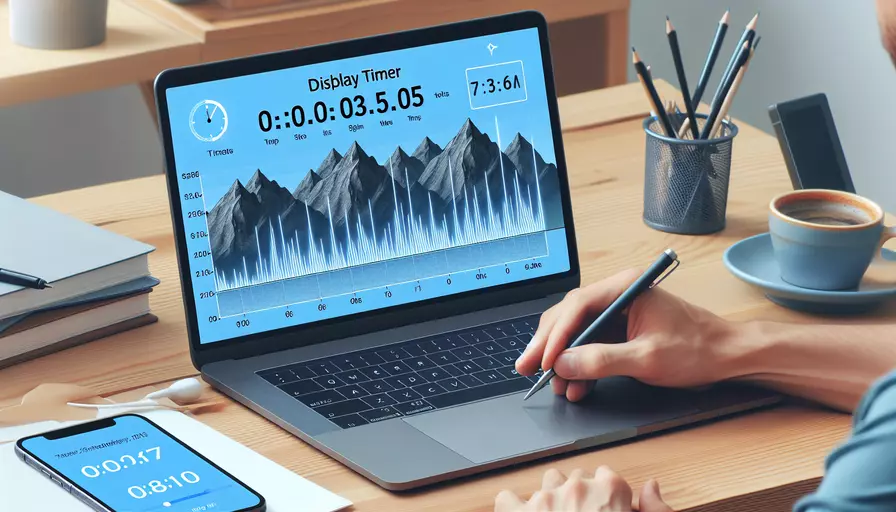
在Vue中进行计时显示可以通过以下几步实现:1、使用data属性存储计时器的状态;2、在mounted生命周期钩子中启动计时器;3、在beforeDestroy生命周期钩子中清除计时器。通过这些步骤,你可以轻松地在Vue组件中实现计时显示。接下来,我将详细描述如何在Vue中进行计时显示。
一、定义数据属性
首先,你需要在Vue组件的data属性中定义一个用于存储计时器状态的数据属性。例如,可以定义一个timer属性来记录计时的秒数:
data() {
return {
timer: 0
}
}
这个属性将用于存储计时器的当前状态,并在模板中显示。
二、启动计时器
在Vue组件的mounted生命周期钩子中启动计时器。mounted钩子在组件挂载到DOM后立即调用,因此非常适合启动计时器。你可以使用setInterval函数每秒更新一次计时器状态:
mounted() {
this.interval = setInterval(() => {
this.timer++;
}, 1000);
}
在上述代码中,我们使用setInterval函数每秒调用一次匿名函数,在该匿名函数中将timer属性的值增加1。
三、清除计时器
为了确保在组件销毁时清除计时器,你需要在beforeDestroy生命周期钩子中调用clearInterval函数:
beforeDestroy() {
clearInterval(this.interval);
}
这样可以防止内存泄漏,并确保组件销毁后计时器不会继续运行。
四、在模板中显示计时器
最后,你可以在Vue组件的模板中显示计时器状态:
<template>
<div>
<p>计时器:{{ timer }} 秒</p>
</div>
</template>
通过以上步骤,你可以在Vue组件中实现一个简单的计时显示功能。
详细步骤解析
为了进一步解释上述步骤,让我们逐步解析每个步骤的背后逻辑和实现细节。
一、定义数据属性
定义数据属性是Vue组件的基础。所有的响应式数据都应该存储在data函数返回的对象中。响应式数据的变化将自动更新视图。以下是一个详细的示例:
data() {
return {
timer: 0
}
}
在这个示例中,timer属性被初始化为0。这个属性将用于存储计时器的当前状态。
二、启动计时器
在Vue的生命周期中,mounted钩子是一个很好的启动计时器的地方。因为此时DOM已经完全加载并可以访问。setInterval函数用于创建一个每秒更新一次的计时器:
mounted() {
this.interval = setInterval(() => {
this.timer++;
}, 1000);
}
在这个代码段中,setInterval函数每1000毫秒(1秒)调用一次匿名函数,匿名函数中this.timer++将timer属性的值增加1。this.interval存储setInterval的返回值,以便后续在beforeDestroy钩子中清除计时器。
三、清除计时器
为了防止内存泄漏和不必要的资源占用,必须在组件销毁前清除计时器。Vue提供了beforeDestroy钩子用于执行清理操作:
beforeDestroy() {
clearInterval(this.interval);
}
clearInterval函数停止由setInterval创建的计时器,以确保在组件销毁时不再继续运行。
四、在模板中显示计时器
Vue的模板语法允许你使用双花括号{{}}将响应式数据绑定到视图中。以下示例展示了如何在模板中显示计时器状态:
<template>
<div>
<p>计时器:{{ timer }} 秒</p>
</div>
</template>
通过这种方式,每当timer属性的值发生变化时,视图将自动更新,以显示最新的计时状态。
完整代码示例
以下是一个完整的Vue组件代码示例,展示了如何实现计时显示:
<template>
<div>
<p>计时器:{{ timer }} 秒</p>
</div>
</template>
<script>
export default {
data() {
return {
timer: 0
}
},
mounted() {
this.interval = setInterval(() => {
this.timer++;
}, 1000);
},
beforeDestroy() {
clearInterval(this.interval);
}
}
</script>
<style scoped>
p {
font-size: 18px;
color: #333;
}
</style>
在这个示例中,我们创建了一个简单的Vue组件,该组件包含一个计时器,每秒更新一次并在模板中显示。
总结
通过上述步骤,你可以在Vue组件中轻松实现计时显示。关键步骤包括:1、在data属性中定义计时器状态;2、在mounted生命周期钩子中启动计时器;3、在beforeDestroy生命周期钩子中清除计时器;4、在模板中显示计时器状态。通过这些步骤,你不仅可以实现计时显示,还可以确保组件的性能和资源管理。
为了更好地应用这些知识,建议你在实际项目中尝试实现计时器,并根据需要进行优化和扩展。
相关问答FAQs:
1. 如何在Vue中进行计时显示?
在Vue中进行计时显示可以通过使用计时器和数据绑定来实现。首先,在Vue组件的data选项中定义一个计时器变量,例如time,初始值为0。然后,在组件的mounted钩子函数中使用setInterval方法来更新计时器变量的值。最后,在组件的模板中使用插值表达式将计时器的值显示出来。
下面是一个示例代码:
<template>
<div>
<p>{{ time }}</p>
</div>
</template>
<script>
export default {
data() {
return {
time: 0
};
},
mounted() {
setInterval(() => {
this.time++;
}, 1000);
}
};
</script>
上述代码中,模板中的{{ time }}会动态显示计时器的值,每秒钟加1。
2. 如何格式化Vue中的计时显示?
在Vue中进行计时显示时,可以使用计算属性来格式化计时器的值,以便更好地呈现给用户。计算属性是根据其他数据的值计算得出的属性,可以在模板中使用。
下面是一个示例代码,用于将计时器的值格式化为小时、分钟和秒:
<template>
<div>
<p>{{ formattedTime }}</p>
</div>
</template>
<script>
export default {
data() {
return {
time: 0
};
},
computed: {
formattedTime() {
const hours = Math.floor(this.time / 3600);
const minutes = Math.floor((this.time % 3600) / 60);
const seconds = this.time % 60;
return `${hours}:${minutes}:${seconds}`;
}
},
mounted() {
setInterval(() => {
this.time++;
}, 1000);
}
};
</script>
上述代码中,计算属性formattedTime将计时器的值转换为小时、分钟和秒,并返回格式化后的字符串。
3. 如何在Vue中暂停和重置计时显示?
在Vue中实现暂停和重置计时显示可以通过添加按钮和相关的方法来实现。首先,在模板中添加两个按钮,一个用于暂停计时,另一个用于重置计时。然后,在Vue组件中定义两个方法,分别用于暂停和重置计时器变量的值。
下面是一个示例代码:
<template>
<div>
<p>{{ time }}</p>
<button @click="pauseTimer">暂停</button>
<button @click="resetTimer">重置</button>
</div>
</template>
<script>
export default {
data() {
return {
time: 0,
timer: null
};
},
mounted() {
this.startTimer();
},
methods: {
startTimer() {
this.timer = setInterval(() => {
this.time++;
}, 1000);
},
pauseTimer() {
clearInterval(this.timer);
},
resetTimer() {
this.time = 0;
this.startTimer();
}
}
};
</script>
上述代码中,模板中的两个按钮分别绑定了pauseTimer和resetTimer方法,点击按钮后会暂停或重置计时器。在startTimer方法中使用setInterval方法来启动计时器,pauseTimer方法使用clearInterval方法来暂停计时器,resetTimer方法则将计时器的值重置为0,并重新启动计时器。
文章标题:vue如何进行计时显示,发布者:worktile,转载请注明出处:https://worktile.com/kb/p/3651840

 微信扫一扫
微信扫一扫  支付宝扫一扫
支付宝扫一扫 